Cómo navegar por linkedin
Cuando estés listo para empezar, puede registrarse para obtener una cuenta de LinkedIn. Hay dos áreas importantes en su página de inicio LinkedIn que utilizará mucho: la barra de navegación superior y la página de Cuentas y Configuración.
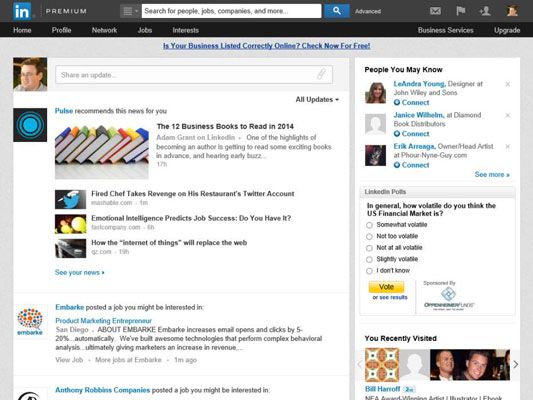
La barra de navegación superior
Actualmente, las principales partes de la barra de navegación superior son
Casa: Enlace a la página de inicio de LinkedIn personal.
Perfil: Enlaces a la parte del perfil de LinkedIn.
La red: Enlaces para ver sus conexiones en LinkedIn o añadir / importación de nuevas conexiones.
Puestos de trabajo: Enlaces a las distintas búsquedas de empleo y anuncios que usted puede hacer parte de LinkedIn.
Intereses: Enlaces para buscar páginas de empresa de LinkedIn o hacer un seguimiento de las empresas que usted puede seguir usando LinkedIn, así como enlaces a los grupos de LinkedIn, personas individuales conocidos como LinkedIn Influencers, o Educación LinkedIn (que incluye escuelas y estudiantes en LinkedIn).
Servicios de negocios: Enlaces para publicar un trabajo en LinkedIn, use la sección de Soluciones Talento de LinkedIn, o crear un anuncio de LinkedIn para ejecutarse en el sitio.
Al pasar el puntero del ratón al lado de cualquiera de estas palabras, se puede ver las diferentes opciones en cada sección.
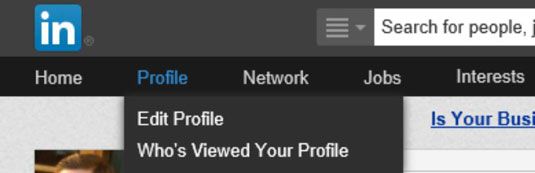
Si simplemente clic en la palabra, como el perfil o trabajos, que estés a la página principal de esa sección. También puede hacer clic en el vínculo Avanzado de la derecha del cuadro de búsqueda, por encima de la barra de navegación superior, para que aparezca una búsqueda Gente avanzada, o puede hacer clic en la lista desplegable antes de que el cuadro de búsqueda para buscar Empleo, Empresas, o Grupos de cualquier página en el sitio.
Si ya ha cambiado los criterios de búsqueda a otra función, como Empleo, Empresas o grupos, haga clic en el vínculo Avanzado abrirá la página de búsqueda apropiada.
Por último, hay varios iconos en la parte superior derecha de la pantalla:
Bandeja de entrada: La imagen de un sobre se abre la bandeja de entrada de LinkedIn, donde se pueden ver los mensajes entrantes y las invitaciones.
Notificaciones: El icono de la bandera indica en nuevas acciones que usted debe tener en cuenta al usar LinkedIn, como cuando usted está mencionado, recibirán un aval o recomendación, o tener una nueva conexión.
Añadir Conexiones: La imagen del + con una persona es un enlace rápido para abrir las herramientas para añadir más conexiones a la red de LinkedIn.
Cuenta Ajustes: Después de agregar una imagen de perfil, se trata de una miniatura de su foto de perfil, y haciendo clic en este botón se expande una lista de opciones que le permite comprobar la configuración, revise su puesto de trabajo o en la página de la empresa (si procede), y llegar a la LinkedIn Ayuda Center.
La cuenta Página Configuración
Si necesita actualizar cualquier aspecto de su cuenta de LinkedIn, vaya a la Cuenta Página Configuración. Siempre se puede encontrar un enlace a esta página en la parte superior derecha de cualquier página de LinkedIn, con solo pasar el mouse sobre la Cuenta Botón Configuración y haga clic en el vínculo de la opinión al lado de la privacidad Configuración encabezado.
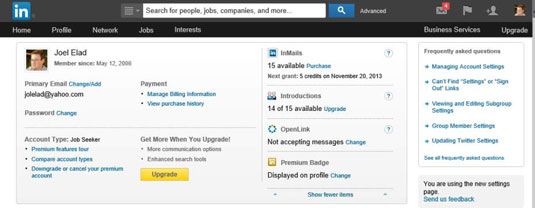
En la Cuenta Página Configuración, primero ver los ajustes para su nivel de cuenta particular, especialmente si usted tiene una cuenta premium.
Desplácese hacia abajo para ver todas las diferentes opciones que puede actualizar de su cuenta de LinkedIn.
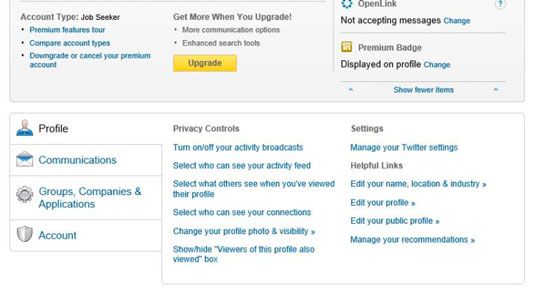
Los ajustes que puede acceder desde esta página son
Perfil: Establecer qué parte de tu perfil es accesible por sus contactos, y también la cantidad de información que desea poner a disposición de la red en términos de perfil o actualizaciones de estado. Actualización de cualquier parte de su perfil, añadir una foto de perfil, cambiar la configuración de estado y de perfil público, y administrar sus recomendaciones.
Comunicaciones: Ajuste la frecuencia de los e-mails de LinkedIn, así como que de los socios de LinkedIn pueden llegar a usted. Seleccione la forma en que otros miembros de LinkedIn pueden comunicarse con usted y que usted puede enviar invitaciones.
Grupos, Empresas Aplicaciones: Parámetros para sus membresías con diferentes grupos de LinkedIn, ver las empresas que usted está siguiendo, y ver o añadir aplicaciones que usted está utilizando con LinkedIn.
Cuenta: Actualización de la configuración de privacidad, direcciones de correo electrónico y contraseña en el archivo, el idioma y la configuración de seguridad, y enlaces a actualizar, downgrade, o cancelar su cuenta de LinkedIn. También puede activar un canal RSS de su cuenta de LinkedIn desde un enlace en esta categoria.



